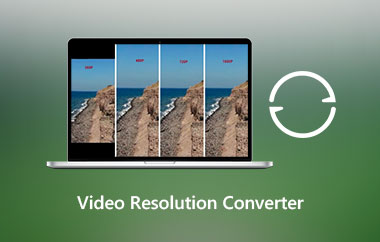Pada masa kini, video boleh memberi impak yang besar kepada semua orang. Ia boleh memberikan hiburan, maklumat dan penglibatan kepada penonton. Walau bagaimanapun, jika video itu tidak mempunyai sari kata atau kapsyen/teks, ada kalanya ia sukar untuk difahami. Dengan itu, penyelesaian terbaik ialah menambah teks pada video untuk menjadikannya lebih mudah difahami oleh semua penonton. Nah, itulah topik kami dalam entri ini. Kami di sini untuk memberi anda pelbagai cara untuk mencapai matlamat utama anda. Dengan itu, anda boleh mendapatkan lebih banyak pilihan tentang perisian yang hendak digunakan. Tanpa berlengah lagi, baca catatan panduan ini dan pelajari caranya tambah teks pada video.
- Bahagian 1. Kaedah Sempurna untuk Menambah Teks pada Video pada Windows atau Mac
- Bahagian 2. Cara Terbaik untuk Menambah Teks pada Video menggunakan Tayangan Perdana
- Bahagian 3. Kaedah Berkesan untuk Menambah Teks pada Video menggunakan iMovie pada iPhone
- Bahagian 4. Cara Dalam Talian untuk Menambah Teks pada Video
Bahagian 1. Kaedah Sempurna untuk Menambah Teks pada Video pada Windows atau Mac
Salah satu alat perisian yang paling berkuasa untuk berjaya menambahkan teks pada video anda ialah Penukar Video AVAide. Anda boleh menggunakan fungsi teks tambahnya untuk memasukkan sebarang teks yang anda mahu. Selain itu, anda tidak boleh hanya menambah teks. Anda juga boleh menggunakan beberapa fungsi yang berguna untuk menjadikan video anda lebih menarik. Anda boleh mengubah suai/melaraskan gaya fon, saiz dan kelegapan. Selain itu, perisian ini membolehkan anda memutar teks berdasarkan pilihan anda. Dengan itu, anda boleh melakukannya dengan bebas, tidak kira bagaimana anda mahu memasukkan teks.
Tambahan pula, anda boleh memilih format output pilihan anda selain menambah teks. Anda boleh menyimpan video akhir anda sebagai MP4, MKV, WMV, M4V, FLV, MOV, AVI dan 300+ lagi. Anda juga boleh mengharapkan kualiti video yang sangat baik selepas prosedur. Jadi, dari segi menambah teks dan menukar format video, kami boleh membuat kesimpulan bahawa AVAide Video Converter ialah perisian penyuntingan video luar talian terbaik yang boleh anda akses pada sistem pengendalian Windows dan Mac anda. Untuk mengetahui cara menambah teks pada video menggunakan perisian ini, lihat arahan di bawah.
Langkah 1Pergi ke penyemak imbas utama anda dan lawati tapak web utama Penukar Video AVAide untuk memukul Muat turun butang. Selepas menyediakan perisian pada Windows atau Mac anda, jalankannya dengan segera.

MUAT TURUN PERCUMA Untuk Windows 7 atau lebih baru
 Muat Turun Selamat
Muat Turun Selamat
MUAT TURUN PERCUMA Untuk Mac OS X 10.13 atau lebih baru
 Muat Turun Selamat
Muat Turun SelamatLangkah 2Teruskan ke Penukar bahagian dan tekan + atau Tambah pilihan untuk memasukkan video yang ingin anda edit. Anda juga boleh terus menjatuhkan fail video ke antara muka program.

Langkah 3Selepas anda memasukkan fail video ke dalam antara muka, tekan butang Sunting simbol di bawah fail. Kemudian, antara muka lain akan muncul pada skrin komputer anda.

Langkah 4Dalam bahagian ini, pergi ke Tera air bahagian. Kemudian, klik pada Teks pilihan. Dengan itu, anda boleh mula menaip atau menambah teks yang ingin anda masukkan ke dalam video. Anda juga boleh menggunakan pelbagai fungsi di bawah untuk menukar gaya fon, saiz, warna dan banyak lagi. Selepas menambah teks, klik okey.

Langkah 5Sebaik sahaja anda selesai memasukkan teks ke dalam video, anda boleh meneruskan untuk memilih format pilihan anda. Pergi ke Format Output bahagian dan pilih/pilih format video yang anda inginkan.

Langkah 6Untuk menyimpan hasil akhir anda sepenuhnya, klik butang Tukar Semua butang di bawah. Kemudian, anda sudah boleh memainkan video yang diedit pada komputer anda.

Bahagian 2. Cara Terbaik untuk Menambah Teks pada Video menggunakan Tayangan Perdana
Satu lagi program luar talian yang boleh menambah teks pada video anda ialah Adobe Premiere. Ia adalah antara perisian penyuntingan video tercanggih yang boleh anda akses pada komputer Windows dan Mac anda. Dengan program ini, anda boleh memasukkan sebarang teks daripada video anda dengan lancar. Selain itu, anda boleh menggunakan pelbagai fungsi berguna untuk menambah baik teks dan video anda. Anda boleh melaraskan saiz, warna dan strok. Anda juga boleh memilih pelbagai gaya fon untuk mencipta output yang memuaskan. Selain itu, anda juga boleh meningkatkan kualiti video dalam Tayangan Perdana. Selepas memasukkan teks, anda boleh meningkatkan fail anda dan menyimpannya dengan kualiti yang memuaskan. Tetapi ingat bahawa Tayangan Perdana mempunyai keluk pembelajaran yang curam. Anda mesti cukup mahir untuk mengendalikan program ini. Semak langkah yang disediakan jika anda ingin menambahkan video pada Tayangan Perdana.
Langkah 1Akses Adobe Premiere pada Windows atau Mac anda. Kemudian, jalankan dan tambahkan video yang ingin anda edit.
Langkah 2Selepas itu, masukkan video ke dalam perisian Garis masa bahagian. Dari antara muka kiri, anda akan melihat Teks fungsi. Klik padanya untuk meneruskan ke prosedur seterusnya.
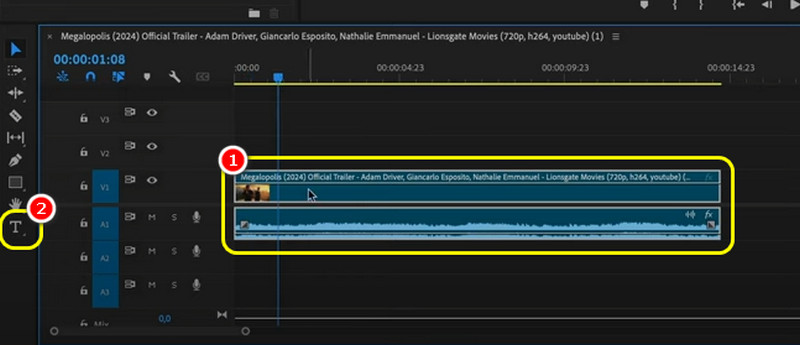
Langkah 3Kemudian, pergi ke video dan klik padanya. Dengan itu, anda akan melihat trek lain ke Garis Masa. Anda boleh mula memasukkan teks ke dalam klip.
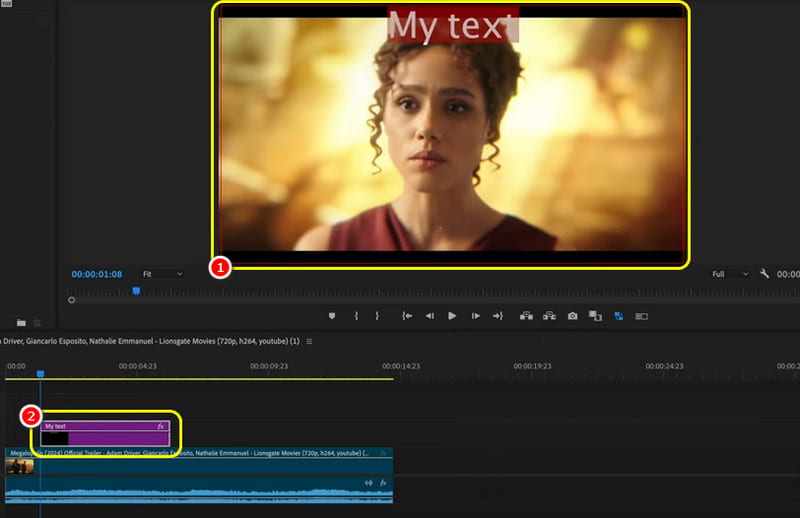
Langkah 4Pergi ke antara muka yang betul untuk mengubah suai teks. Anda boleh melaraskan dan mengedit gaya fon, saiz, warna dan banyak lagi. Setelah selesai, anda sudah boleh menyimpan output akhir anda.
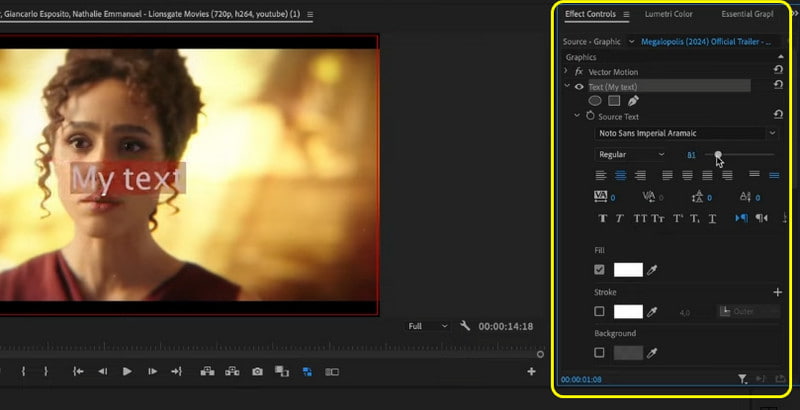
Bahagian 3. Kaedah Berkesan untuk Menambah Teks pada Video menggunakan iMovie pada iPhone
Anda boleh menggunakan iMovie aplikasi untuk menambah teks pada video pada iPhone anda. Ia ialah apl pra-bina yang boleh anda temui pada iOS anda. Menambah teks adalah mudah. Selepas anda menambah video, anda boleh memulakan proses. Selain itu, apl itu memastikan anda masih boleh mendapatkan kualiti video yang baik selepas proses itu. Anda juga boleh putar video anda menggunakan iMovie. Dengan itu, anda boleh memasukkan teks yang panjang. Anda juga boleh menggunakan pelbagai ciri, seperti menukar penapis, memangkas video, memasukkan pelekat, emoji dan banyak lagi, menjadikan apl berkuasa dan ideal. Untuk memulakan proses, lihat butiran di bawah. Anda akan mendapat gambaran penuh tentang cara memasukkan teks ke dalam video menggunakan iMovie.
Langkah 1Lancarkan iMovie apl pada iPhone anda. Kemudian, tekan butang Filem pilihan untuk menambah video yang ingin anda edit.
Langkah 2Kemudian, tekan video dan tekan Teks fungsi dari antara muka bawah. Dengan itu, anda boleh memilih pelbagai gaya. Anda juga boleh mula menaip teks yang anda mahu ke video.
Langkah 3Selepas itu, klik pada Selesai butang. Kemudian, anda boleh mulakan dengan proses menyimpan.
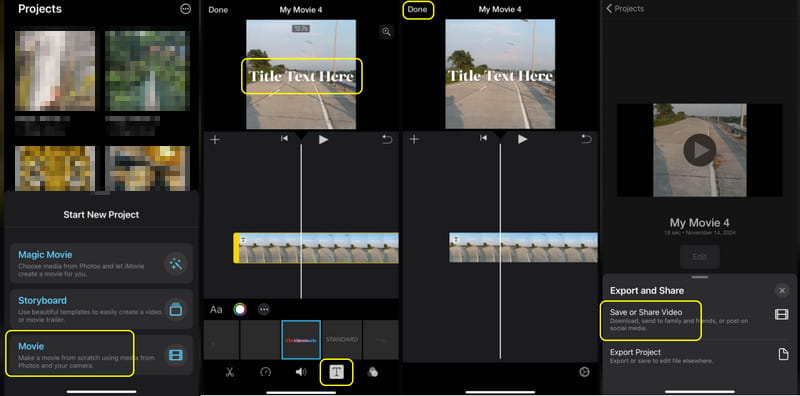
Bahagian 4. Cara Dalam Talian untuk Menambah Teks pada Video
Jika anda ingin menambah teks pada MP4 menggunakan alat dalam talian percuma, gunakan Clideo. Alat ini adalah perisian penyuntingan video yang sempurna yang mampu memasukkan teks dengan proses yang lancar. Anda juga boleh meningkatkan teks anda. Anda boleh memilih warna dan saiz fon pilihan anda dan meletakkan teks dalam mod tebal. Selain itu, anda juga boleh memasukkan seberapa banyak teks yang anda mahu. Anda boleh bergantung pada alat ini jika anda bercadang untuk memasukkan banyak teks. Satu-satunya masalah ialah anda hanya boleh menyimpan video dengan resolusi 720p apabila menggunakan versi percuma.
Langkah 1Pergi ke utama Clideo laman web dan teruskan ke antara muka utama. Kemudian, tekan Klik untuk Muat Naik butang untuk memuat naik fail video.
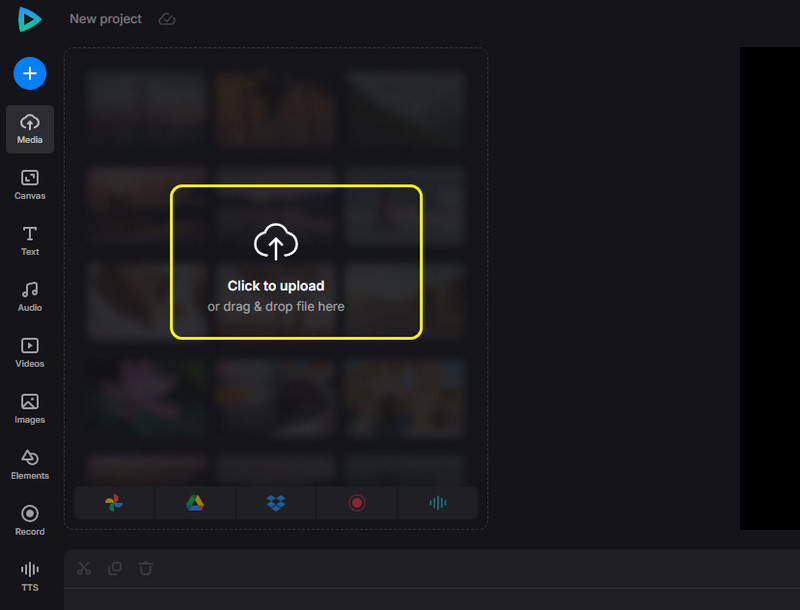
Langkah 2Dari antara muka kiri, klik pada Teks fungsi. Kemudian, mulakan memasukkan teks dari kotak teks.
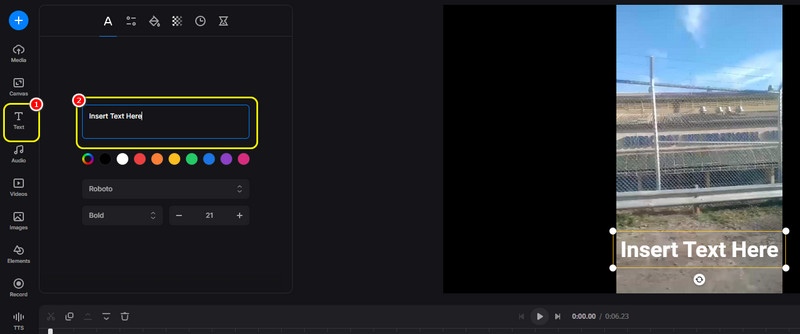
Langkah 3Anda juga boleh mengubah suai/menukar warna teks menggunakan warna di bawah kotak teks. Anda juga boleh menukar saiz dan meletakkan teks dalam huruf tebal.
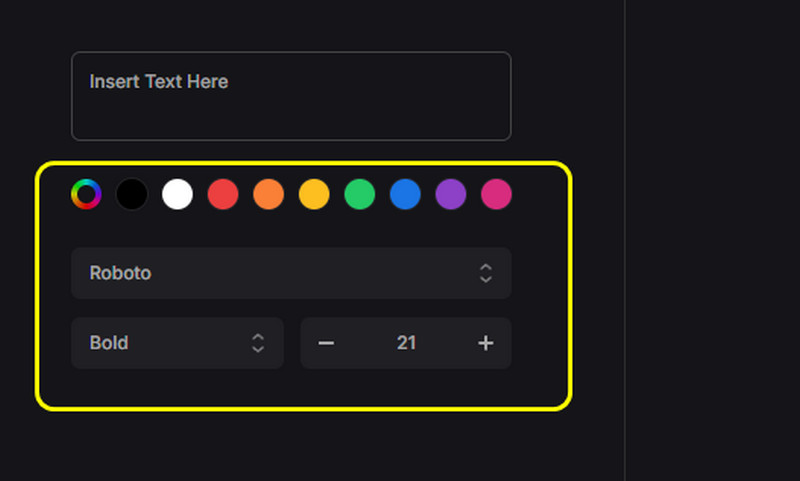
Langkah 4Simpan fail video dengan mengklik Eksport butang di atas untuk prosedur akhir.
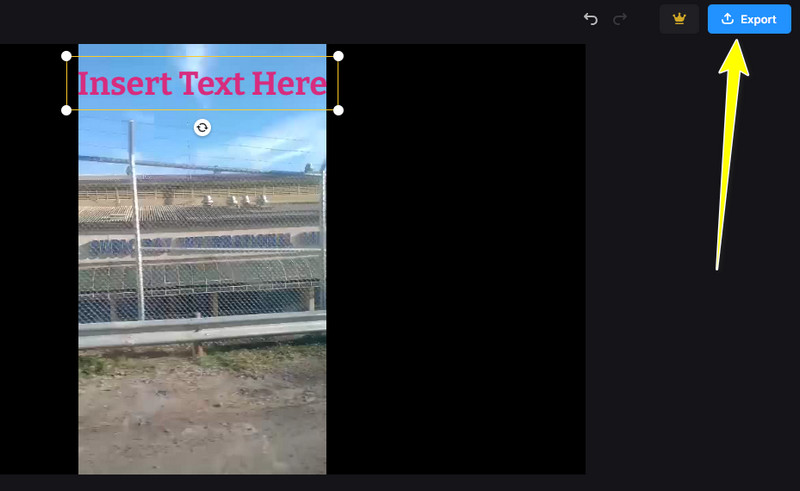
Sudahlah! Kalau nak belajar cara menambah teks pada video, anda boleh mendapatkan semua proses terbaik daripada siaran ini. Di samping itu, jika anda ingin menambah teks pada video pada komputer Mac dan Windows anda, perisian terbaik ialah Penukar Video AVAide. Ia membolehkan anda menambah baik teks dengan menambah warna, melaraskan saiz dan menggunakan pelbagai gaya, menjadikannya perisian penyuntingan video yang luar biasa.
Kotak alat video lengkap anda yang menyokong 350+ format untuk penukaran dalam kualiti tanpa kerugian.
Edit Video
- Video Kelas Atas AI
- Buang Tera Air daripada Video
- Alih Keluar Teks Daripada Video
- Turunkan 4K kepada 1080p/720p
- Buang Bunyi Latar Belakang daripada Video
- Editor Metadata MP4
- Tajamkan Kualiti Video
- Video Songsang
- Betulkan Video Kualiti Buruk
- Alih keluar Metadata daripada Video/Audio
- Video Kamera Depan Cermin/Nyah Cermin